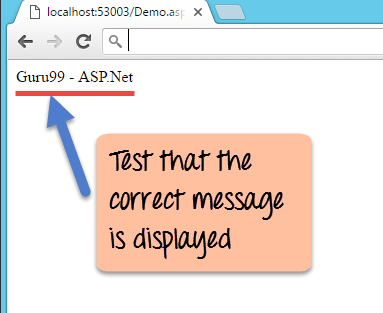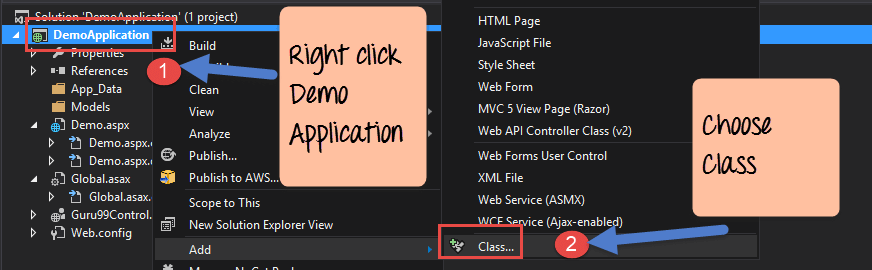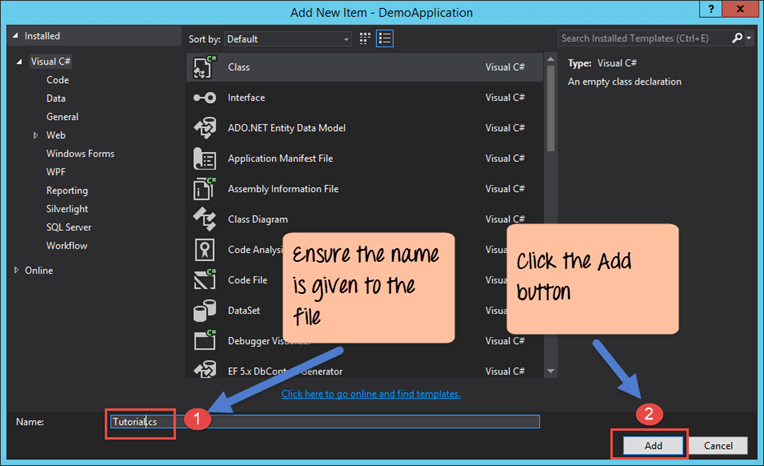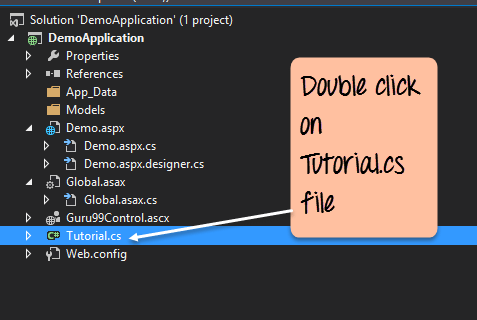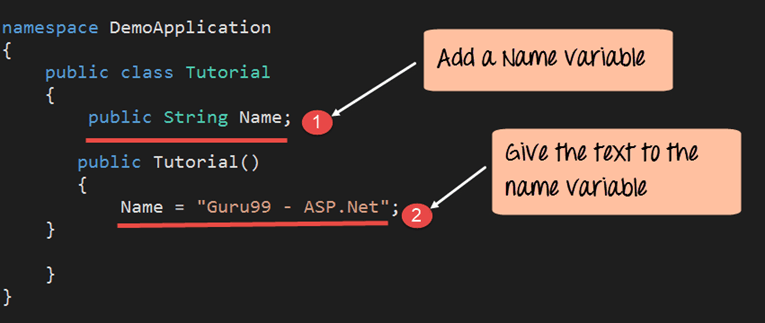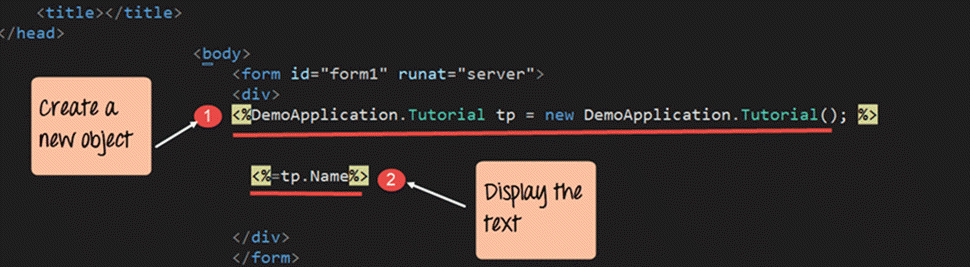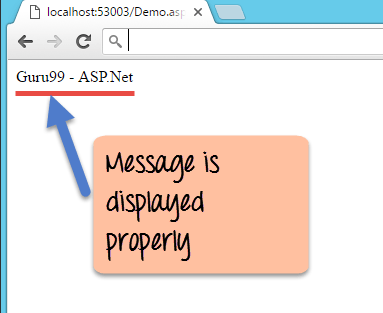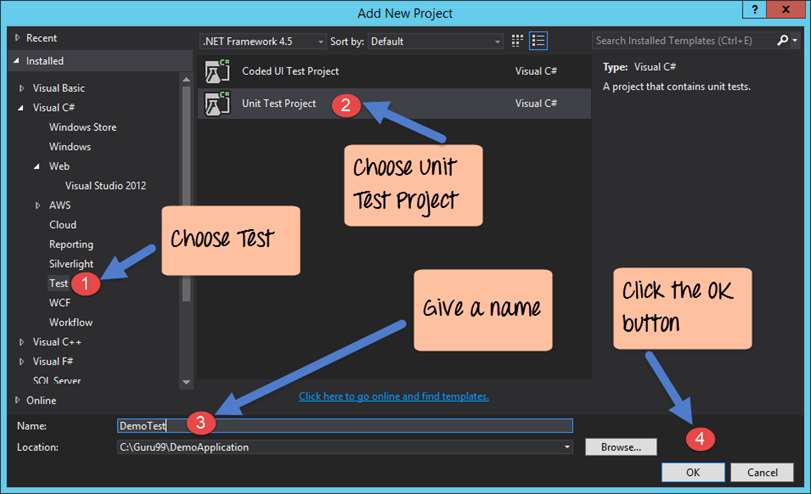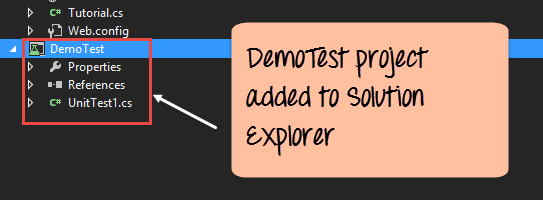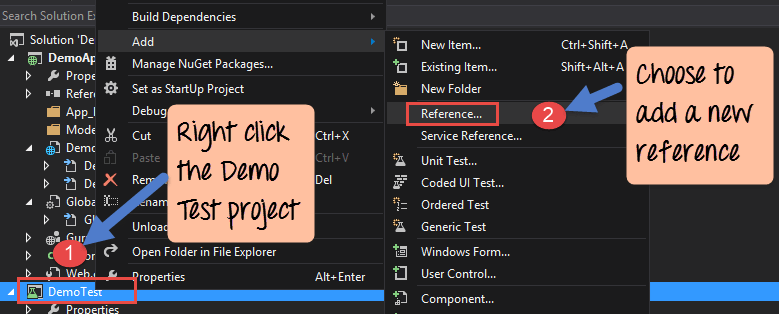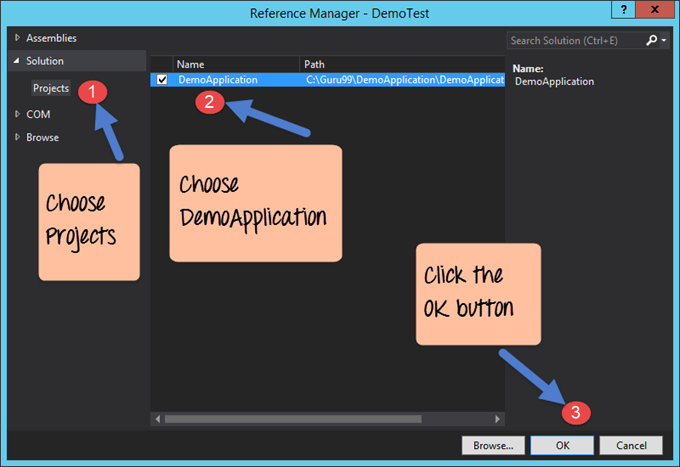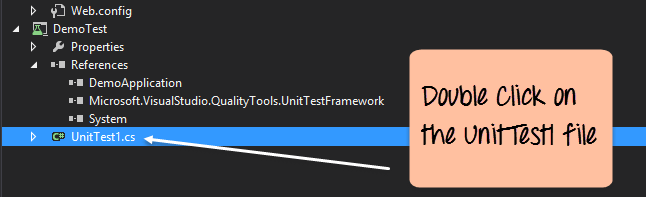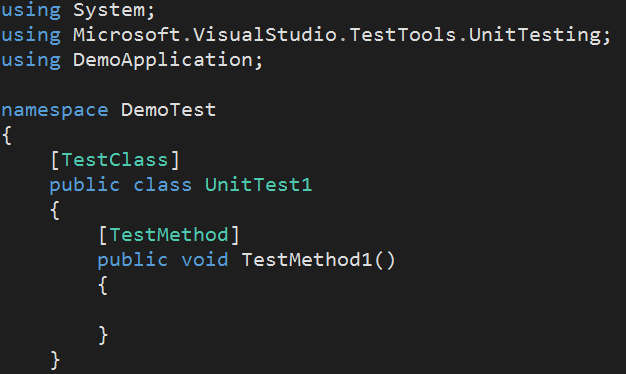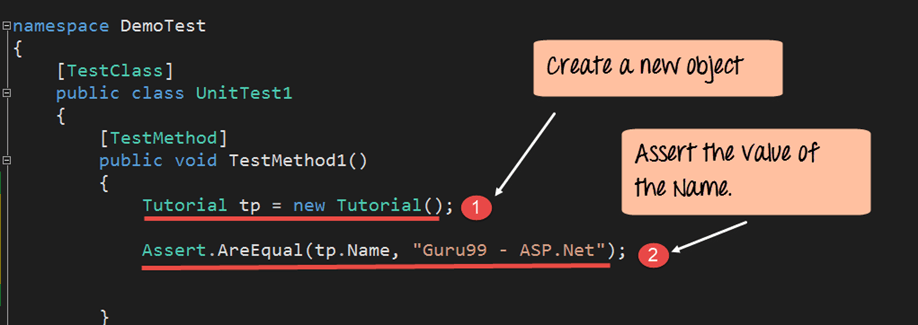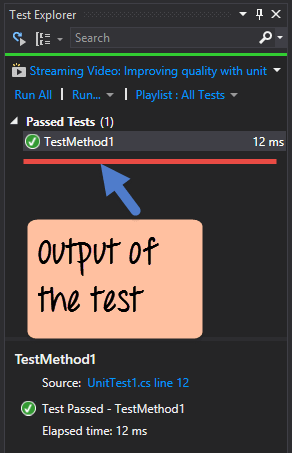ENHETSTEST i Asp.Net: Komplett handledning
Testning är en viktig aspekt av alla programmeringsspråk. Testning för ASP.Net-applikationer är möjligt med hjälp av Visual Studio.
Visual Studio används för att skapa testkod. Den används också för att köra testkoden för en ASP.Net-applikation. På så sätt blir det enkelt att kontrollera eventuella fel i en ASP.Net-applikation. I Visual Studio kommer testmodulen med en funktionalitet direkt. Man kan genast utföra ett test för ett ASP.Net-projekt.
Introduktion till testning för ASP.Net
Den första nivån för att testa ett ASP.Net-projekt är enhetsnivåtestning. Detta test är en applikations funktionalitet. Testningen utförs för att säkerställa att applikationen fungerar som förväntat. I ASP.Net är den första uppgiften att skapa ett testprojekt i Visual Studio. Testprojektet kommer att innehålla den nödvändiga koden för att testa applikationen.
Låt oss överväga webbsidan nedan. På sidan visas meddelandet "Guru99 – ASP.Net". Hur kan vi nu bekräfta att rätt meddelande visas när ett ASP.Net-projekt körs. Detta görs genom att lägga till ett testprojekt till ASP.Net-lösningen (används för att utveckla webbaserade applikationer). Detta testprojekt skulle säkerställa att rätt meddelande visas för användaren.
Låt oss titta närmare på nu och se hur vi kan arbeta med testning i ASP.Net.
Skapa ett .NET-enhetstestningsprojekt
Innan vi skapar ett testprojekt måste vi utföra stegen nedan på hög nivå.
- Använd vår "DemoApplication" som användes i de tidigare avsnitten. Detta kommer att vara vår applikation som måste testas.
- Vi kommer att lägga till en ny klass i DemoApplication. Den här klassen kommer att innehålla en sträng som heter 'Guru99 – ASP.Net.' Denna sträng kommer att testas i vårt testprojekt.
- Slutligen kommer vi att skapa ett testprojekt. Detta används för att testa ASP.Net-applikationen.
Så låt oss följa ovanstående steg på hög nivå och se hur man implementerar testning.
Steg 1) Se till att DemoApplication är öppen i Visual Studio.
Steg 2) Låt oss nu lägga till en ny klass till DemoApplication. Den här klassen kommer att innehålla en sträng som heter 'Guru99 – ASP.Net.' Denna sträng kommer att testas i vårt testprojekt.
Följ stegen nedan för att lägga till en ny klass.
- I Visual Studio högerklickar du på "DemoApplication" i Solution Explorer.
- Välj alternativet Lägg till->Klass från snabbmenyn.
Steg 3) I detta steg
- Ge ett namn "Tutorial.cs" för den nya klassen.
- Klicka på knappen "Lägg till" för att lägga till filen i DemoApplication.
Nu läggs en ny klass till filen "DemoApplication."
Steg 4) Öppna den nya Tutorial.cs-filen från "DemoApplication". Lägg till strängen "Guru99 – ASP.Net."
Du öppnar filen genom att dubbelklicka på filen Tutorial.cs i Solution Explorer.
Filen kommer att ha en viss standardkod redan skriven. Bry dig inte om den koden, lägg bara till kodraden nedan.
namespace DemoApplication
{
public class Tutorial
{
public String Name;
public Tutorial()
{
Name = "Guru99 - ASP.Net";
}
}
}
Kodförklaring:-
- Namnvariabeln är av typen string.
- Slutligen, tilldela konstruktören av klassen Tutorial värdet på Name-variabeln. Värdet tilldelas "Guru99 – ASP.Net"
Steg 5) Gå nu till filen demo.aspx och lägg till kodraderna för att visa texten "Guru99 – ASP.Net."
<!DOCTYPE html> <html xmlns="http://www.w3.ore/1999/xhtml"> <head runat="server"> <title></title> </head> <body> <form id="form1" runat="server”> <div> <% DemoApplication.Tutorial tp=new DemoApplication.Tutorial();%> <%=tp.Name%> </div> </form> </body> </html>
Kodförklaring:-
- Den första raden skapa är ett objekt av klassen 'Tutorial'. Detta är det första steget när du arbetar med klasser och objekt. Namnet som ges till objektet är 'tp'.
- Slutligen kallar vi 'tutorial.cs' från filen demo.aspx. Den visar värdet på variabeln Name.
När du kör programmet ovan i Visual Studio får du följande utdata.
Produktion:-
Från utgången ser du meddelandet "Guru99 – ASP.Net" visas.
Steg 6) Låt oss nu lägga till vårt testprojekt till demoapplikationen. Detta görs med hjälp av Visual Studio.
- Högerklicka på Solution – DemoApplication.
- I snabbmenyn väljer du alternativet "Nytt projekt".
Steg 7) Steget inbegriper tillägget av Unit Test-projektet till demoapplikationen.
- Klicka på objekttyp som "Test" från den vänstra panelen.
- Välj objektet som 'Unit Test Project' från listan, som visas i mitten av dialogrutan.
- Ge ett namn för testprojektet. I vårt fall är namnet 'DemoTest'.
- Klicka slutligen på knappen 'OK'.
Du kommer så småningom att se DemoTest-projektet läggas till i lösningsutforskaren. Med detta kan du också se andra filer som UnitTest1.cs, egenskaper, etc. genereras som standard.
Kör testprojektet
Testprojektet som skapades i det tidigare avsnittet används för att testa vår ASP.Net-applikation. I de följande stegen kommer vi att se hur testprojektet körs.
- Det första steget skulle vara att lägga till en referens till ASP.Net-projektet. Detta steg utförs så att testprojektet har tillgång till ASP.Net-projektet.
- Sedan kommer vi att skriva vår testkod.
- Slutligen kommer vi att köra testet med Visual Studio.
Steg 1) För att testa vår demoapplikation måste det första testprojektet referera till demoapplikationen. Lägg till en referens till Demo.aspx-lösningen.
- Högerklicka på projektet Demo Test
- Från menyn väljer du alternativet Lägg till->Referens.
Steg 2) Nästa steg är att lägga till en referens till DemoApplication.
- Välj alternativet Projekt på vänster sida av dialogrutan
- Klicka på kryssrutan bredvid DemoApplication
- Klicka på knappen 'OK'.
Detta gör det möjligt för ett demotest-projekt att testa vår DemoApplication.
Steg 3) Nu är det dags att lägga till testkoden i vårt testprojekt.
- För detta första dubbelklicka på filen UnitTest1 (UnitTest1-filen läggs till automatiskt av Visual Studio när testprojektet skapas) i Solution Explorer.
- Det här är filen som kommer att köras för att testa ASP.Net-projektet.
Du kommer att se koden nedan som lagts till av Visual Studio i filen UnitTest1.cs. Detta är den grundläggande koden som behövs för att testprojektet ska köras.
Steg 4) Nästa steg är att lägga till koden som används för att testa strängen "Guru99 - ASP.Net."
using System;
using Microsoft.VisualStudio.TestTools.UnitTesting;
using DemoApplication;
namespace DemoTest
{
[TestClass]
public class UnitTestl
{
[TestMethod]
public void TestMethodl()
{
Tutorial tp = new Tutorial();
Assert.AreEqual(tp.Name,"Guru99 - ASP.Net");
}
}
}
- Skapa ett nytt objekt som heter 'tp' av typen Tutorial
- Assert.AreEqual-metoden används i .Net för att testa om ett värde är lika med något. Så i vårt fall jämför vi värdena för tp.Name med Guru99 – ASP.Net.
Steg 5) Låt oss nu köra vårt testprojekt. För detta måste vi gå till menyalternativet Test->Kör->Alla tester
Produktion:-
Ett testutforskarfönster visas i Visual Studio. Detta kommer att visa ovanstående resultat och visa att ett framgångsrikt test kördes i Visual Studio.
Sammanfattning
- ASP.Net kan lägga till Enhetstestning för ansökningar.
- För att testa en applikation måste du lägga till ett Unit Test-projekt till ASP.Net-lösningen.
- Alla tester kan köras i Visual Studio. En testutforskare kommer att visa resultaten av alla tester.